728x90
320x100
SMALL
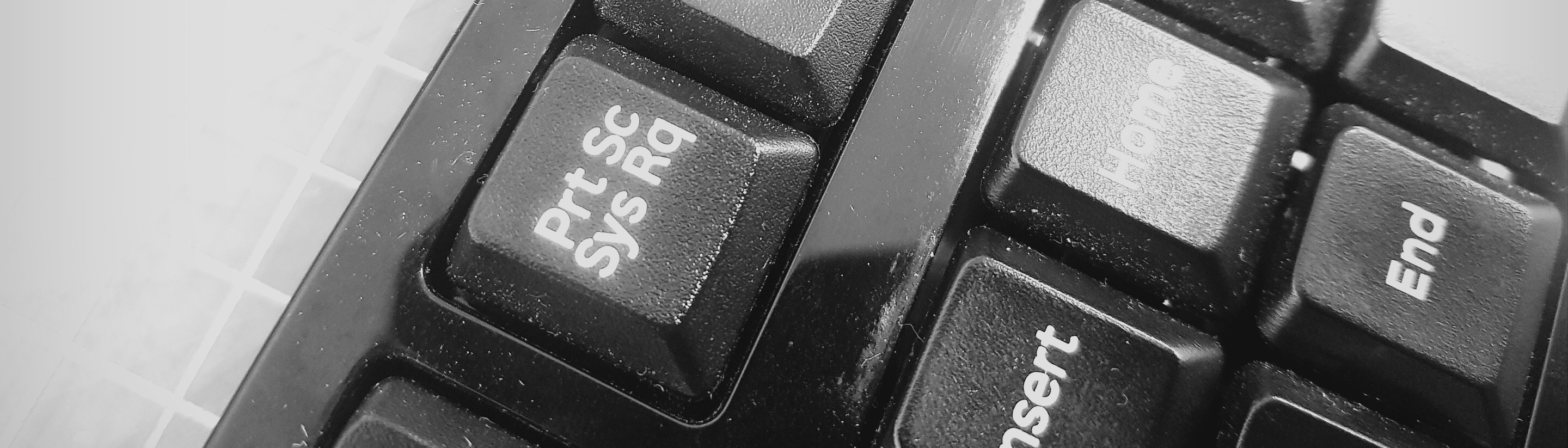
현재 모니터에 보이는 부분을 캡처하기 위해서 우리는 '프린트 스크린' 이라는 착한 기능을 씁니다.
하지만 내가 원하는 부분만 캡처(복사) 하기 위해서는 포토샵이나 그림판 또는 다양한 툴을 활용해서 잘라서 사용해야 합니다.
특히나 저는 모니터를 두개를 사용하고 있어서 캡처를 누르면 아래와 같이 길게~ 복사가 됩니다.
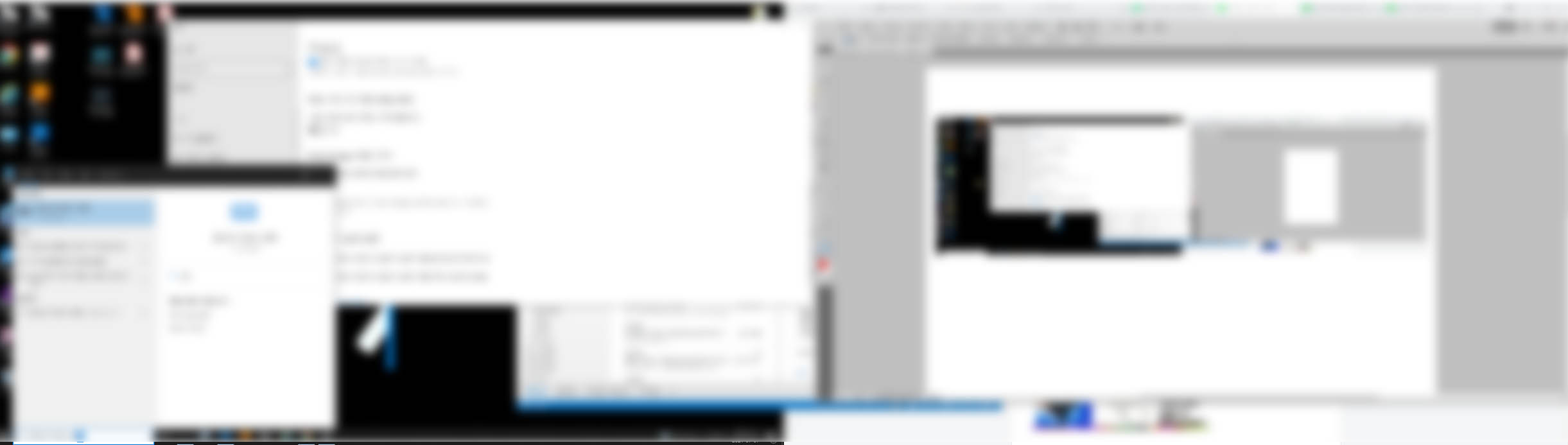
내가 원하는 범위까지만 복사를 하기 위해서는
설정해 줘야 하는 게 있습니다.
우선, 윈도우10 검색창에 접근성만 치면 위에 '접근성 키보드 설정' > 클릭
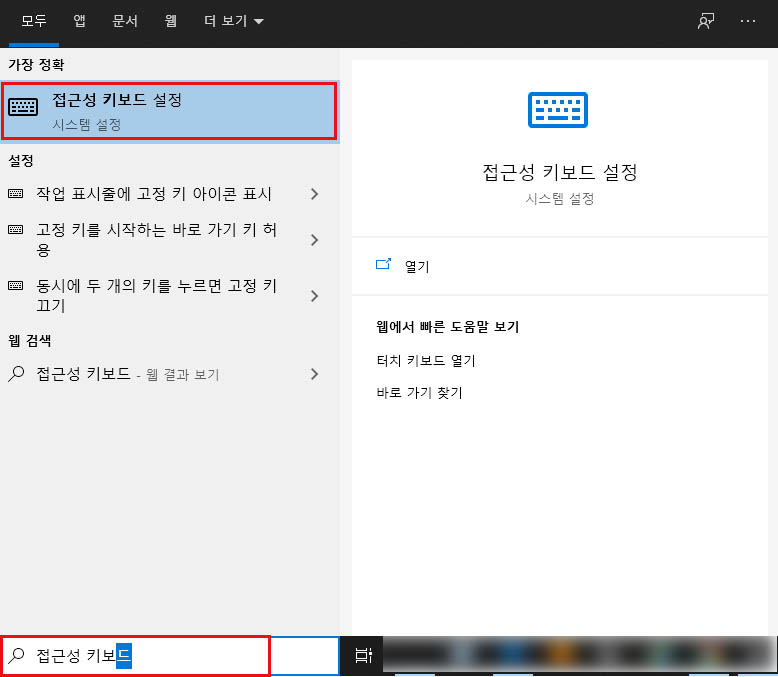
키보드 옵션에서 아래의 빨간색 네모 친 부분을 켬으로 바꾸시면 됩니다. (참 쉽죠?!)
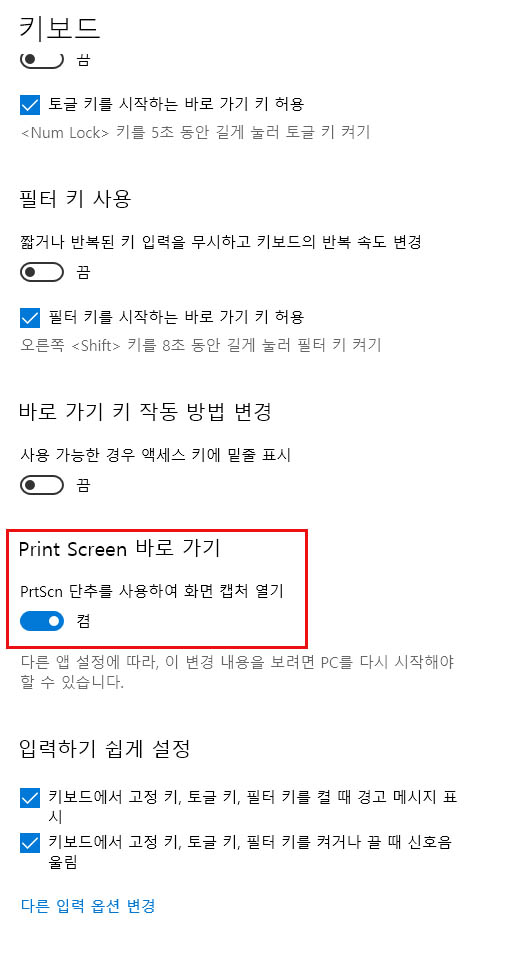
자! 이제 설정은 끝난 겁니다^^ 간단하죠??
이제 Print Screen을 누르시면 전체가 어두워지면서 아래와 같이 선택할 수 있게 됩니다.
선택하시면 복사가 끝난 겁니다.
포토샵에 Ctrl+v를 누르시면 드레그 했던 부분만 붙여 넣어집니다.
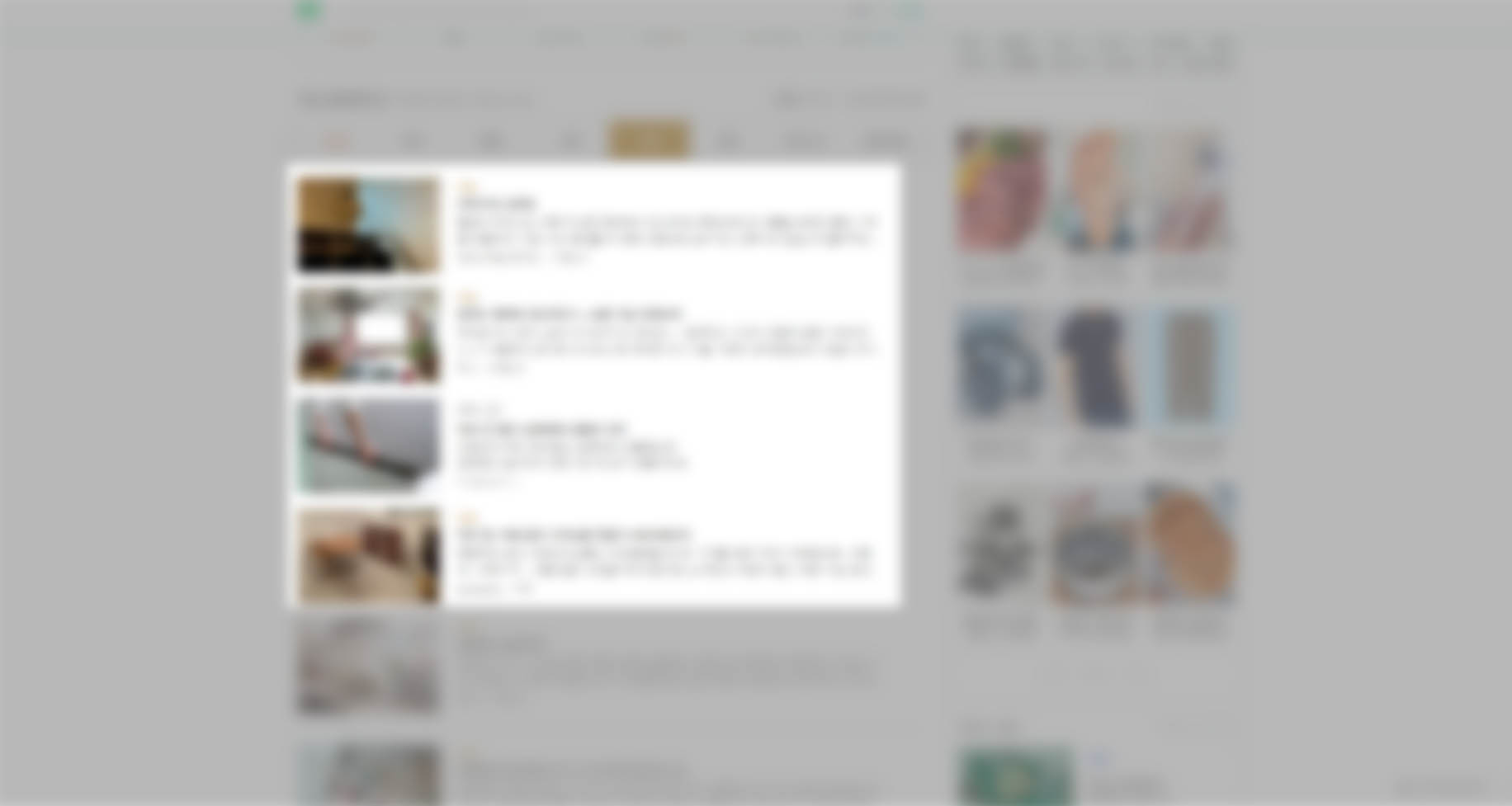
이러한 설정은 나중에 포토샵으로 잘라내거나 편집의 한 단계를
건너뛰는 효과가 있어서 좋은 기능인 것 같습니다.
이상입니다.
320x100
320x100
SMALL
'Window' 카테고리의 다른 글
| 윈도우10 현재 띄워 놓은 창만 캡쳐하는 방법 (0) | 2021.07.14 |
|---|---|
| 윈도우10 특수문자 '창' 으로 열어서 사용하기!! (0) | 2021.07.14 |
| 지니 네비게이션 SD카드 쓰기 제한 설정 해제 방법(명령_프롬프트_창) (0) | 2021.07.12 |
| 이모지 특수문자 & 이모티콘 단축키 (0) | 2021.07.07 |
| Window 10 (윈도우 10) 한/영 키 반응 안하는 오류 해결방법 (0) | 2021.07.06 |
| C드라이브 용량 정리 Wise Disk Cleaner (WDCFree_10.4.4.794)_다운 가능!!! (0) | 2021.06.30 |
| 내 PC의 IP를 찾는 방법 & 프린터 공유 메인 PC의 공유 폴더 IP로 찾기 (0) | 2021.06.30 |